-
Always in love
VARIANTE PERSONAL
Perro y gato : Colybrix
Tutorial traducido con la autorización de
COLYBRIX
Si presentan sus variantes en grupos y utilizaron mi traducción,
ruego lo indiquen con un enlace hacia mi Blog
No se olviden mandarme directamente sus trabajos
¡ Gracias anticipadas !
 jardinssecretsevalynda@gmail.com
jardinssecretsevalynda@gmail.com MATERIAL
Pinchar en el banner de Colybrix
para llegar a la página del tutorial original
y descargar de allí el material
FILTROS
Simple
Photo Effex
Plugin Galaxy
Alien Skin Eye Candy 5 Impact
PALETA DE COLORES
Color de Primer Plano #0000
Color de Fondo #9c000c
PREPARACIÓN
Colocar el Script en la carpeta
“Secuencias de comandos-Restringidas” de su PSP
Abrir las máscaras y minimizarlas
Borrar las firmas en los tubes
1 – Abrir la capa alfa del material
Ventana / Duplicar
Guardar la capa original : trabajaremos en el duplicado
Cambiar el nombre de la capa por “Trama 1”
Preparar un gradiente Reflejos
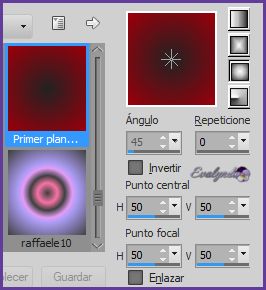
2 – Llenar la capa con el gradiente
Efectos de la imagen / Mosaico integrado
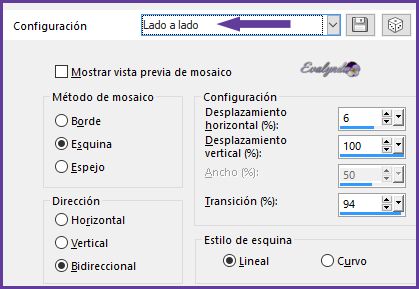
3 – Efectos de la imagen / Mosaico integrado
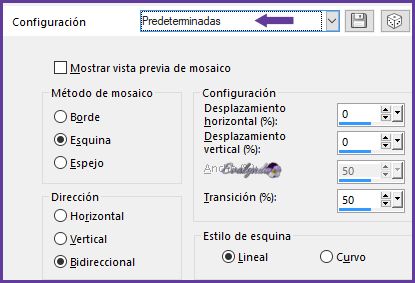
4 – Filtro Simple / Blintz
Editar / Repetir Blintz
Efectos de los bordes / Realzar DOS VECES
5 – Filtro Simple / Half Wrap
6 – Efectos de reflexión / Espejo giratorio
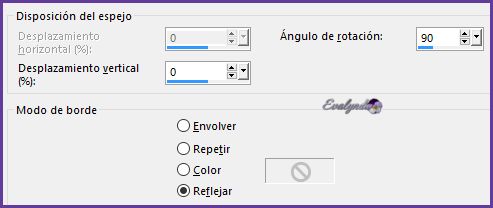
7 – Filtro Plugin Galaxy / Instant Mirror
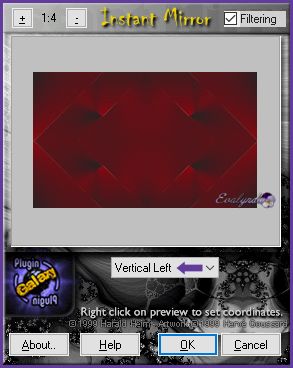
8 – Filtro Photo Effex / Scanlines
con los ajustes predeterminados
9 – Capas / Nueva capa de trama
Llenar la capa de blanco
Capas / Nueva capa de máscara a partir de una imagen

Efectos de los bordes / Realzar
Capas / Fusionar grupo
10 –Imagen / Cambiar el tamaño de la capa a 50 %
Efectos de la imagen / Mosaico integrado

Capas / Duplicar
Opacidad de la capa a 50 %
Capas / Fusionar hacia abajo
Modo de mezcla = Luminancia (heredada)
11 – Capas / Nueva capa de trama
Llenar la capa de blanco
Capas / Nueva capa de máscara a partir de una imagen

Efectos de los bordes / Realzar
Capas / Fusionar grupo
12 - Capas / Nueva capa de trama
Llenar la capa de blanco
Capas / Nueva capa de máscara a partir de una imagen

Efectos de los bordes / Realzar
Capas / Fusionar grupo
13 – Efectos 3D / Sombra 0 / 1 / 100 / 2 en rojo
14 – Copiar y pegar el tube de los dedos
Imagen / Cambiar el tamaño de la capa a 40 %
Objetos / Alinear / Izquierda
(o colocar a la izquierda según resultado final)
Capas / Organizar / Bajar
Efectos 3D / Sombra 0 / 60 / 80 / 15 en negro
15 – Activar la capa de arriba del todo
Copiar y pegar como nueva capa el tube de las piernas
Imagen / Espejo / Espejo horizontal
Imagen / Cambiar el tamaño de la capa a 80 %
Objetos / Alinear / Derecha
(o colocar a la derecha según resultado final)
Ajustar / Nitidez / Enfocar
Efectos 3D / Sombra 0 / 0 / 60 / 15 en negro
16 – Capas / Nueva capa de trama
Selecciones / Cargar la selección de canal alfa n° 1
Llenar la selección con el gradiente inicial con estos ajustes

17 – Filtro Alien Skin Eye Candy 5 Impact / Glass

Selecciones / Anular selección
18 – Capas / Duplicar
Herramienta Selección (letra K del teclado) con estos ajustes
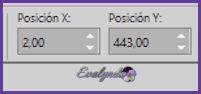
19 – Copiar y pegar el tube del título
Imagen / Imagen en negativo
Efectos 3D / Sombra 0 / 1 / 100 / 2 en rojo
20 – Activar la capa de abajo del todo (Trama 1)
Editar / Copiar
Salvaguardar su trabajo antes de lanzar el script, por seguridad
21 – Archivo / Secuencia de comandos / Ejecutar
Subir el script del material “bordColy-Always in love”

En modo "Interactivo" si desean cambiar los colores de los bordes
Ir directamente al paso 22 si el script funcionó bien
En caso de problemas con el script, estos son los pasos detallados
No se olviden Copiar la Trama 1 antes de empezar
Imagen / Añadir bordes
1 pixel en negro
1 pixel en rojo
1 pixel en negro
1 pixel en rojo
1 pixel en negro
1 pixel en rojo
Selecciones / Seleccionar todo
Imagen / Añadir bordes de 40 pixeles en blanco
Efectos 3D / Sombra 0 / 0 / 80 / 30 en negro
Selecciones / Anular selección
Imagen / Añadir bordes
1 pixel en rojo
1 pixel en negro
1 pixel en rojo
Selecciones / Seleccionar todo
Imagen / Añadir bordes de 20 pixeles en blanco
Selecciones / Invertir
Editar / Pegar en la selección (el fondo copiado y memorizado)
Selecciones / Anular selección
Imagen / Añadir bordes
1 pixel en rojo
1 pixel en negro
22 – Firmar su diseño
Capas / Fusionar todo (aplanar)
Imagen / Cambiar el tamaño de la capa a 950 pixeles
Guardar en .JPEG
Tutorial escrito el 26/11/2020
Traducido el 26/11/2020
Espero se hayan divertido
como COLYBRIX se divirtió creando el tutorial,
como me divertí yo traduciéndolo para Ustedes
COLYBRIX queda a la espera de sus diseños
y yo, con mucho placer colocaré sus trabajos
en la Galería especial de esta traducción

COLYBRIX PATY









